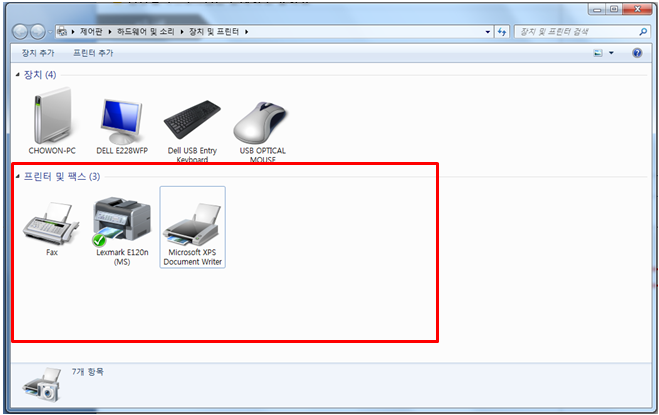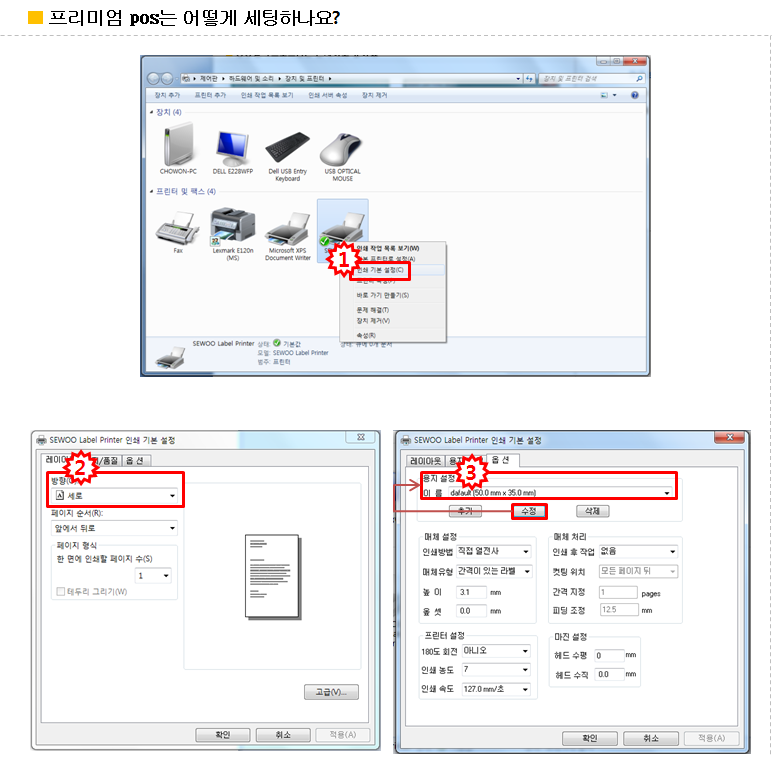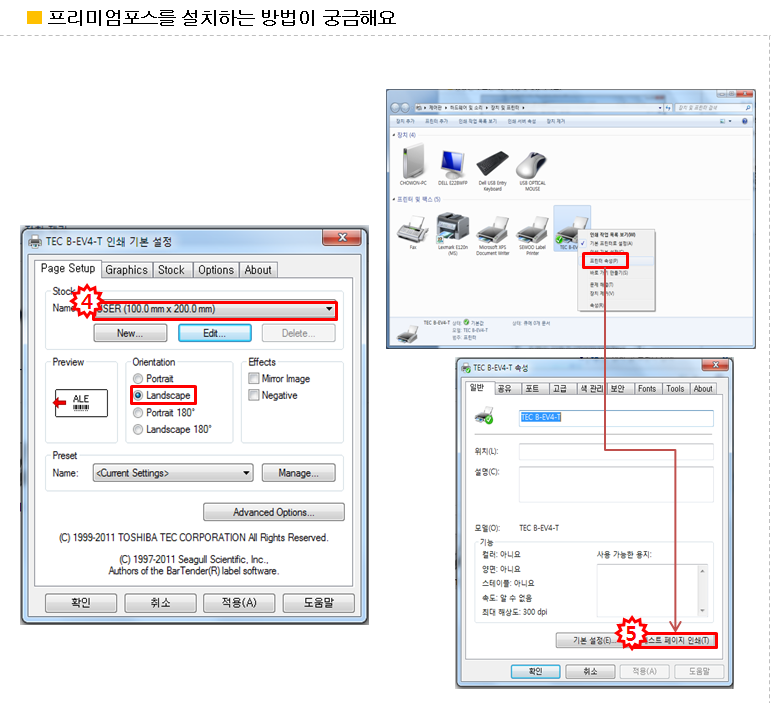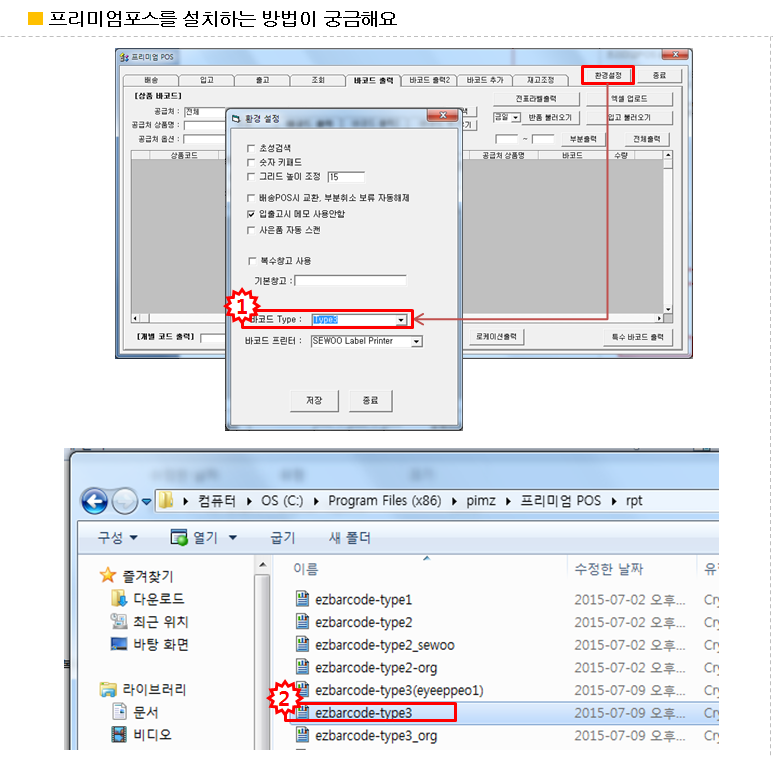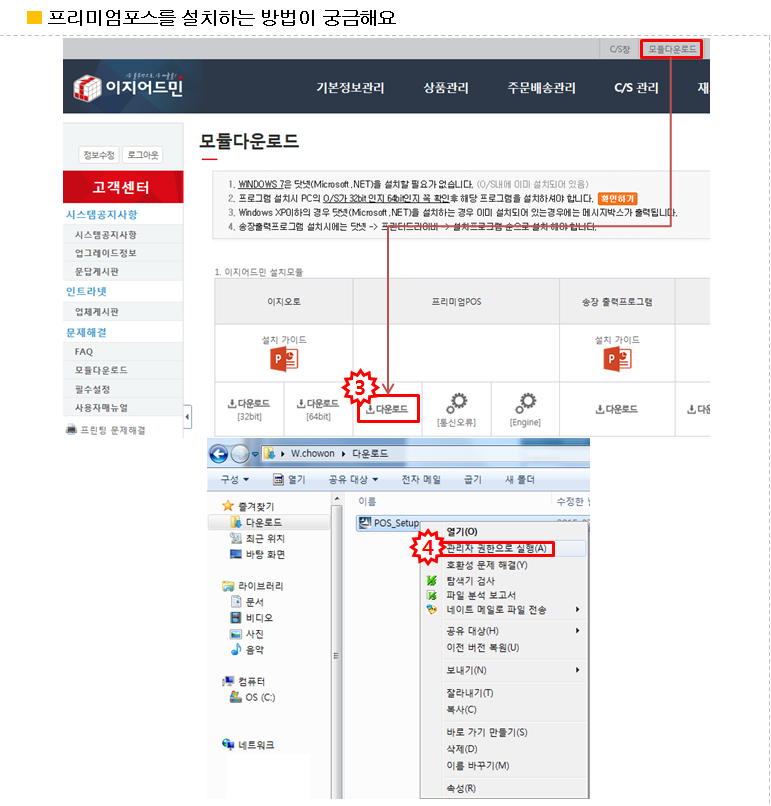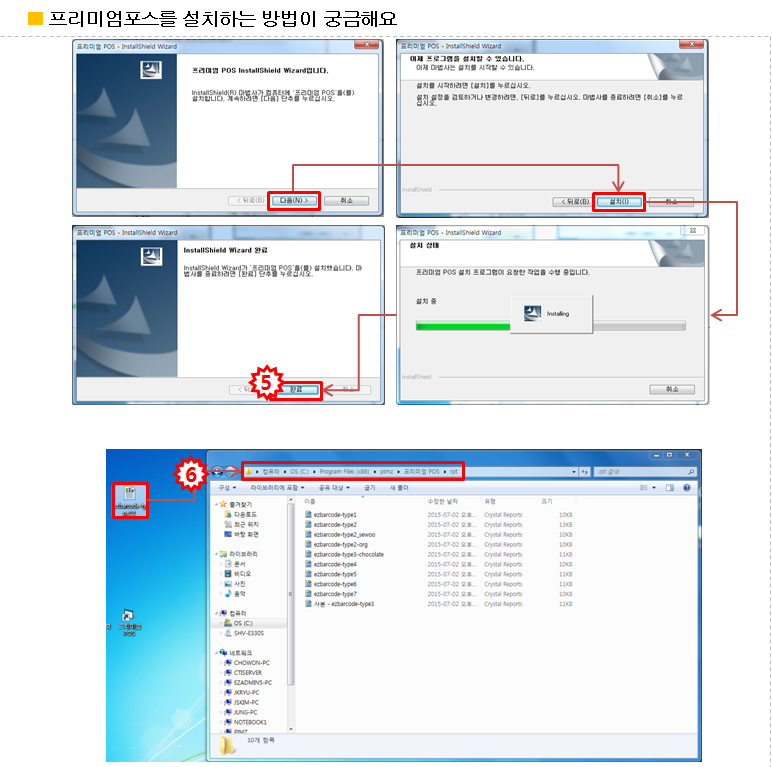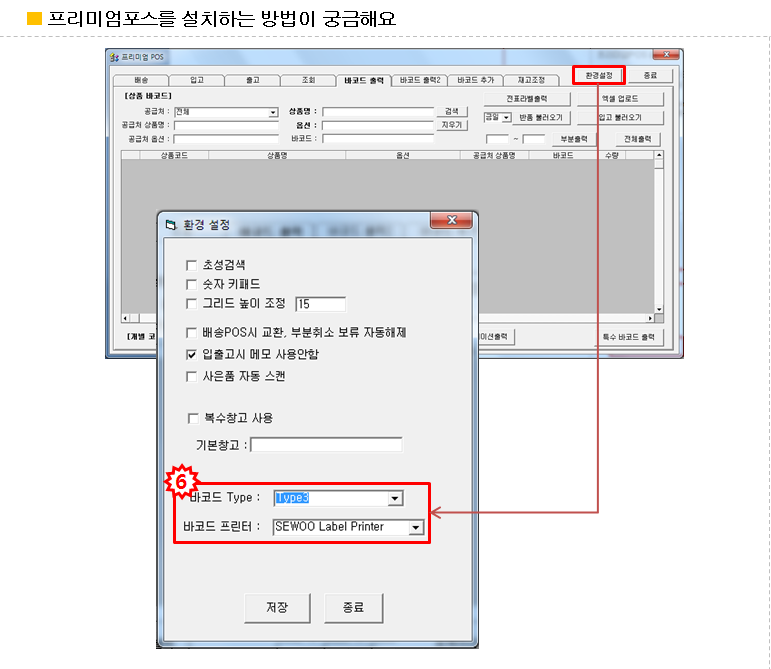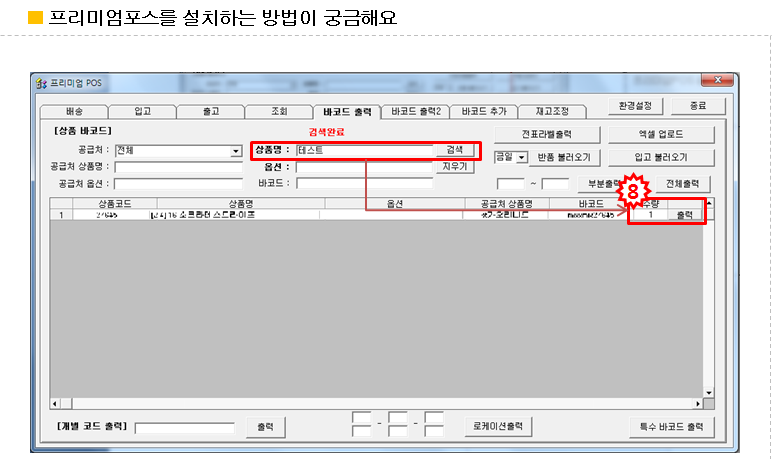"프리미엄포스를 설치하는 방법이 궁금해요"의 두 판 사이의 차이
| (같은 사용자의 중간 판 2개는 보이지 않습니다) | |||
| 30번째 줄: | 30번째 줄: | ||
'''라벨 용지 사이즈 설정하기''' | '''라벨 용지 사이즈 설정하기''' | ||
| − | + | 2. 설치한 프린터를 우클릭, 인쇄 기본 설정을 누른다 | |
| − | + | 3. 세우프린터의 경우 다음 화면에서 라벨지의 방향에 맞게 레이아웃 방향을 가로 or 세로로 설정한다 | |
| − | + | 4. 옵션의 용지설정 항목의 수정버튼을 클릭하고, 라벨지 크기에 맞게 너비,높이를 조정한다 | |
| − | ※ 이지어드민에서 판매하는 용지의 사이즈는 40mm*80mm | + | ※ 이지어드민에서 판매하는 용지의 사이즈는 40mm*80mm 사이즈입니다 |
| 48번째 줄: | 48번째 줄: | ||
'''라벨 용지 사이즈 설정하기''' | '''라벨 용지 사이즈 설정하기''' | ||
| − | + | 5. 도시바 프린터도 마찬가지로 방향을 가로 or 세로 or 180도회전중에서 출력되는 방향에 맞춰 선택하고, 용지 사이즈는 Edit버튼을 클릭하여 너비,높이를 입력한다. | |
| − | + | 6. 설치한 프린터의 프린터 속성>테스트 페이지 인쇄 버튼을 누르고 테스트 페이지가 정상적으로 출력되는지 확인한다 | |
| 61번째 줄: | 61번째 줄: | ||
'''프리미엄POS 설치하기''' | '''프리미엄POS 설치하기''' | ||
| − | + | 7. 이전에 프리미엄POS를 쓰던 자리가 있다면 쓰던 pc에서 프로그램을 실행, 환경설정을 누른후 바코드 Type을 확인한다 | |
| − | + | 8. C:\Program Files(x86)\pimz\프리미엄 POS\rpt 에서 환경설정에 적용되어있는 rpt를 복사해서 프리미엄POS를 새로 설치할 PC에 옮긴다 | |
| + | |||
| + | ※Program Files(x86)폴더가 없다면 Program Files 폴더 밑의 pimz 폴더로 들어가면 확인이 가능합니다 | ||
※이전 PC가 포맷되거나, 프로그램을 삭제했을 때, 신규세팅인 경우에는 이지어드민 고객센터로 연락바랍니다 | ※이전 PC가 포맷되거나, 프로그램을 삭제했을 때, 신규세팅인 경우에는 이지어드민 고객센터로 연락바랍니다 | ||
| 76번째 줄: | 78번째 줄: | ||
'''프리미엄POS 설치하기''' | '''프리미엄POS 설치하기''' | ||
| − | + | 9. 설치할 자리에서 이지어드민에 로그인, 모듈다운로드에서 프리미엄POS 다운로드를 클릭하여 프로그램을 받는다 | |
| − | + | 10. 다운로드한 프로그램을 실행한다 | |
| 89번째 줄: | 91번째 줄: | ||
'''프리미엄POS 설치하기''' | '''프리미엄POS 설치하기''' | ||
| − | + | 11. 다음>설치를 눌러 프로그램 설치를 완료한다 | |
| + | |||
| + | 12. C\Program Files(x86)\pimz\프리미엄 POS\rpt 폴더에 복사해둔 파일을 붙여넣기한다 | ||
| − | + | ※Program Files(x86)폴더가 없다면 Program Files 폴더 밑의 pimz 폴더로 들어가면 확인이 가능합니다 | |
| 102번째 줄: | 106번째 줄: | ||
'''프리미엄POS 설치하기''' | '''프리미엄POS 설치하기''' | ||
| − | + | 13. 프리미어POS에 로그인한 후 환경설정을 누르고 바코드 Type과 바코드 프린터를 설정한다 | |
| 112번째 줄: | 116번째 줄: | ||
'''프리미엄POS 설치하기''' | '''프리미엄POS 설치하기''' | ||
| − | + | 14. 프리미엄POS를 종료한 후 재실행하여 상품을 검색한 후 테스트 출력을 해본다 | |
※출력되지 않거나 출력라벨에 이상이 있는경우 이지어드민 고객센터로 연락 바랍니다. | ※출력되지 않거나 출력라벨에 이상이 있는경우 이지어드민 고객센터로 연락 바랍니다. | ||
2017년 4월 7일 (금) 02:34 기준 최신판
- 프리미엄 POS는 어떻게 세팅하나요?
- 프린터와, POS프로그램을 설치해야 사용이 가능합니다. 아래와 같이 안내드립니다
참고 : windows 시작 > 장치 및 프린터 항목에 사용할 프린터가 설치되어 있어야 한다
프린터 설치하기
1. 다음 FAQ를 참조하여 프린터를 설치한다
라벨 용지 사이즈 설정하기
2. 설치한 프린터를 우클릭, 인쇄 기본 설정을 누른다
3. 세우프린터의 경우 다음 화면에서 라벨지의 방향에 맞게 레이아웃 방향을 가로 or 세로로 설정한다
4. 옵션의 용지설정 항목의 수정버튼을 클릭하고, 라벨지 크기에 맞게 너비,높이를 조정한다
※ 이지어드민에서 판매하는 용지의 사이즈는 40mm*80mm 사이즈입니다
라벨 용지 사이즈 설정하기
5. 도시바 프린터도 마찬가지로 방향을 가로 or 세로 or 180도회전중에서 출력되는 방향에 맞춰 선택하고, 용지 사이즈는 Edit버튼을 클릭하여 너비,높이를 입력한다.
6. 설치한 프린터의 프린터 속성>테스트 페이지 인쇄 버튼을 누르고 테스트 페이지가 정상적으로 출력되는지 확인한다
프리미엄POS 설치하기
7. 이전에 프리미엄POS를 쓰던 자리가 있다면 쓰던 pc에서 프로그램을 실행, 환경설정을 누른후 바코드 Type을 확인한다
8. C:\Program Files(x86)\pimz\프리미엄 POS\rpt 에서 환경설정에 적용되어있는 rpt를 복사해서 프리미엄POS를 새로 설치할 PC에 옮긴다
※Program Files(x86)폴더가 없다면 Program Files 폴더 밑의 pimz 폴더로 들어가면 확인이 가능합니다
※이전 PC가 포맷되거나, 프로그램을 삭제했을 때, 신규세팅인 경우에는 이지어드민 고객센터로 연락바랍니다
프리미엄POS 설치하기
9. 설치할 자리에서 이지어드민에 로그인, 모듈다운로드에서 프리미엄POS 다운로드를 클릭하여 프로그램을 받는다
10. 다운로드한 프로그램을 실행한다
프리미엄POS 설치하기
11. 다음>설치를 눌러 프로그램 설치를 완료한다
12. C\Program Files(x86)\pimz\프리미엄 POS\rpt 폴더에 복사해둔 파일을 붙여넣기한다
※Program Files(x86)폴더가 없다면 Program Files 폴더 밑의 pimz 폴더로 들어가면 확인이 가능합니다
프리미엄POS 설치하기
13. 프리미어POS에 로그인한 후 환경설정을 누르고 바코드 Type과 바코드 프린터를 설정한다
프리미엄POS 설치하기
14. 프리미엄POS를 종료한 후 재실행하여 상품을 검색한 후 테스트 출력을 해본다
※출력되지 않거나 출력라벨에 이상이 있는경우 이지어드민 고객센터로 연락 바랍니다.